- Craig Lloyd
@craigelloyd
- December 15, 2016, 3:00pm EDT

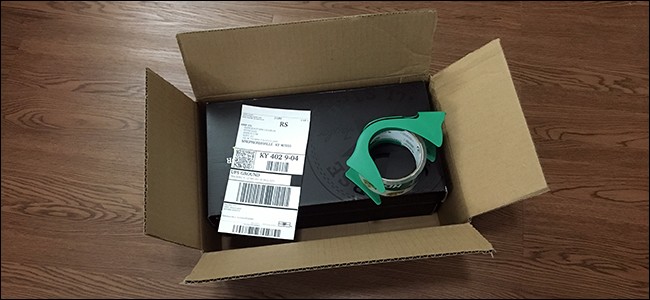
手紙を郵送すると、切手を貼り付けてポストに入れるだけでいいのですが、この方法では、郵便受けに入れずに荷物を郵送してしまいます。 しかし、小包の発送はまったく別のものです。 しかし、良いニュースは、家から出る必要がないことです。 ここでは、郵便局を完全にスキップし、外に足を踏み入れることなく、あらゆる荷物を郵送する方法を紹介します。
RELATED: Amazon Echoを使ってAmazonの荷物を追跡する方法
自宅から荷物を発送するには、USPS(United States Postal Service)を利用するのがおすすめです。 UPSやFedExでも家から荷物を発送することはできますが、送料が高くなりがちですし、家から荷物を引き取るのに手数料がかかります(ただし、UPSはすでに立ち寄って荷物を預けている場合は無料で引き取りに来てくれます)。
必要なもの

家から荷物を送るにはいくつかのものが必要ですが、そのいくつかはすでに持っているかもしれません。 しかし、そうでない場合は、Amazon などのオンライン サイト、または Wal-Mart や Target などのほとんどの店舗で簡単に購入することができます。
まず、配送ラベルをプリントアウトするためのプリンターが必要です。 特別なプリンターでなくても、普通の紙に印刷できるプリンターなら大丈夫です。
次に、配送ラベルか、ラベルを荷物に貼るためのハサミとガムテープが必要になります。 粘着ラベルは、剥がして貼るだけなのでとても便利ですが、長い目で見るとお金がかかります。 ですから、もしあなたが現金を節約したいのであれば、古き良き時代のはさみと包装テープにこだわり、ラベルは普通の紙に印刷しましょう。
最後に、郵便はかりが必要です。 あなたはあまりにも派手な何かを取得する必要はありませんし、Accuteckからこの1($ 17)は、ちょうど良いトリックを行います。
ステップ1:郵便料金の購入
あなたのパッケージの郵便料金を購入する方法はいくつかあります。 このような場合、「ディアボロス」は、「ディアボロス」を「ディアボロス」と呼びます。
Using the USPS Website (Priority Mail)
前者の方法で送料を購入し、配送ラベルを印刷するには、USPSのウェブサイトに行き、「Mail & Ship」にマウスを合わせ、「Click-N-Ship」をクリックします。

ここから、すでにUSPSのアカウントをお持ちの方はログイン、またはアカウントを作成する必要があります。

このページで、住所を入力していない場合は、まず入力します。

次に、”Where are you sending to?” という項目までスクロールダウンし、郵送先の名前と住所を入力します。 また、右側には、USPS アドレス帳に住所を保存する、荷物を発送したことを受取人に通知する、玄関先まで発送するのではなく、受取人自身が受け取れるように荷物を郵便局で保管するなどのオプションがあります。

次に「Enter a shipping date」という項目で、ドロップダウン・メニューを使用して荷物を発送する日を選択します。

次に「Enter package details」で「I am shipping flat rate」または「Enter Package Weight」のいずれかを選択してください。 USPSのPriority Mailブランドのボックスを使用している場合のみ、最初のオプションを選択します。

次に、パッケージの内容物のドル換算額を入力します。 これは、万が一荷物が紛失したときのために保険をかけることにした場合です(Priority Mailを利用した場合、50ドルまでは保険は無料です)。

最後に、「Choose Service Type」の下にあるプルダウンをクリックします。

その後、「View available Services and Prices」をクリックします。

USPSのPriority Mailブランドのボックスを使用しない限り、最初にリストされたオプションを選択することになるでしょう。

下にスクロールして「Add insurance and extra services」でSignature Confirmationなどを追加します。

すべて設定したら、右下の「Add to Cart」をクリックします。

次に、条件の横のチェックボックスをクリックし、クレジットカード/デビットカードまたはPayPalのいずれかの支払方法を選択します。

「次へ」をクリックします。

送料を支払ったら、今度は配送ラベルをプリントアウトします。

Using PayPal’s Shipping Tool (First Class)
意外にも、PayPalは内蔵の配送ツールを公にしていませんが、このリンクをクリックすると、PayPalアカウントにログインした後、すぐにそのツールを利用することができます。 この方法を使用する利点は、優先郵便よりも安価なUSPSのファーストクラスの郵便料金層を選択することができるということです。
PayPalアカウントにログインしてリンクをクリックすると、最初のステップとして、受取人の郵送先住所を入力する必要があります。

次に、「サービスタイプ」のドロップダウンメニューをクリックします。

1ポンド以下の荷物であれば「ファーストクラスメール」を選択します。 それ以外の場合は、Priority Mailを選択してください。 Priority Mailを選択しても、より早く目的地に届きますが、First Classより高くなります。

次に「Package type」で「Large Package」または「Package/Thick Envelope」を選択します。

その下のパッケージ重量を入力します。

署名確認や保険を希望するかどうか選択します。

入力が終わったら、上部にある「Calculate Shipping Cost」をクリックします。

その後、あなたのパッケージを発送するための費用がいくらかかるかを表示させます。

ステップ2.確認と支払い をクリックして進み、配送ラベルの印刷に進みます。 発送ラベルを印刷し、発送の準備が整いましたら、いよいよ集荷の依頼をします。

まず、名前、住所、電話番号、電子メールアドレスを入力します。

次のセクションでは、「私の荷物は…」のドロップダウンメニューをクリックし、郵便キャリアがそれを見つけてピックアップできるように、あなたの荷物を置く場所を選択します。

次に、郵便配達員に通常の郵便配達中に荷物を引き取ってもらうか、または引き取り希望時間帯を指定するかを選択します。

次のセクションでは、荷物を引き取ってほしい日を選択します。

その後、引き取ってほしい荷物がいくつあるか入力し、それぞれの郵便番号の隣に数字を入力します。

次に、チェックボックスをクリックして規約に同意し、「集荷を予約する」ボタンを押してください。

家に居ながらにして荷物を発送するには、確かに多くの手順を踏まなければならず、人によっては、郵便局に行って郵便配達員にすべての作業をしてもらった方が良い場合もありますが、私のように、近くの郵便局から 15 分のところに住んでいれば、自宅から荷物を発送できるのは非常に便利なことです。
クレイグ・ロイドは、10年近いプロのライター経験を持つ、スマートホームのエキスパートです。 iFixit、Lifehacker、Digital Trends、Slashgear、GottaBeMobileで発表しています。